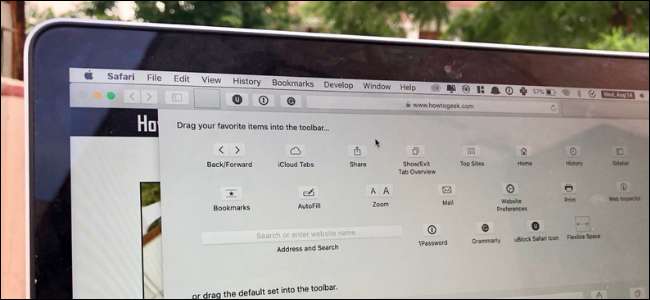
Safari på Mac har en minimal grænseflade. Selvom du ikke har meget plads til tilpasning eller tema, kan du ændre værktøjslinjeknapperne, så de passer til din produktivitetsstil. Sådan får du Safari-værktøjslinjen til at se ud og arbejde, som du vil have den.
Hvorfor skal du tilpasse Safari-værktøjslinjen?
Som standard viser Safari-værktøjslinjen alle dine aktiverede udvidelsesikoner sammen med URL-linjen og navigationsknapperne.

Hvis du har mange udvidelser, vil du måske skjule nogle fra værktøjslinjen. Du vil muligvis også deaktivere Sidebar-knappen eller Del-knappen, hvis du vil have et renere udseende.
Når du går til at tilpasse Safari-værktøjslinjen, finder du et nyt sæt knapper, som du kan føje til værktøjslinjen. Genveje som f.eks. ICloud-faner, Topwebsteder, Hjem, Historie, Bogmærker, Zoom, Mail, Udskriv, Webinspektør osv.
For en professionel bruger, der ikke kan lide at bruge tastaturgenveje, kan hurtig adgang til funktioner som bogmærker og historik være utrolig nyttig. Hvis du er en webudvikler, gælder det samme for Webinspektør-værktøjet.
RELATEREDE: Mac-brugere skal trække Google Chrome til Safari
Sådan tilpasses Safari-værktøjslinjen
Nu hvor vi har besvaret hvorfor, lad os komme til hvordan. Du kan tilpasse Safari-værktøjslinjen efter eget valg ved først at klikke på "Vis" i menulinjen og derefter vælge "Tilpas værktøjslinje."
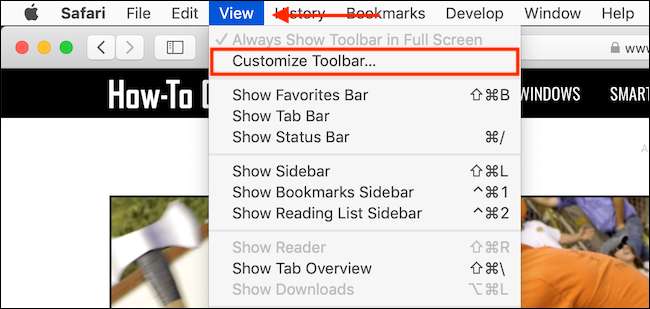
Dette åbner en rullemenu med et visuelt tilpasningsværktøj til værktøjslinjen. Du vil bemærke, at alle ikonerne i værktøjslinjen begynder at vrikke og signaliserer, at du nu kan flytte dem rundt, hvis du vil. Hvis du har prøvet at omorganisere din iPhone eller iPad startskærm , vil du være fortrolig med denne grænseflade.

I den øverste del af tilpasningsmenuen ser du en liste over alle tilgængelige knapper. Det er her, du finder nye knapper som Historie eller Bogmærker. Hvis du vil tilføje en af disse knapper til værktøjslinjen, skal du klikke på knappen og trække den til værktøjslinjen.
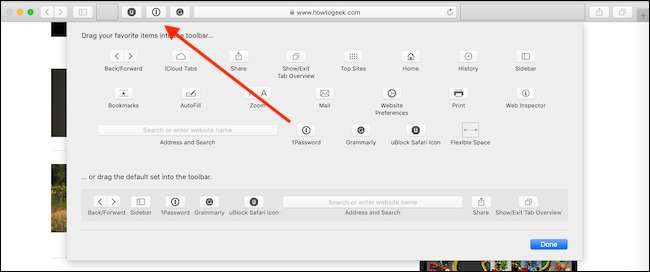
Hvis du vil fjerne en knap, skal du klikke og trække ikonet ud af værktøjslinjens område.
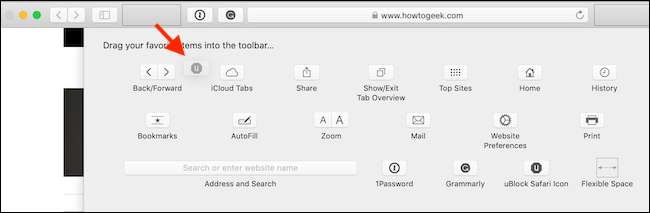
Du kan også tilpasse udseendet på din Safari-værktøjslinje ved at tilføje noget tomt rum. Klik på knappen "Fleksibelt mellemrum" - placeret i sidste række - og træk den ind i værktøjslinjen.
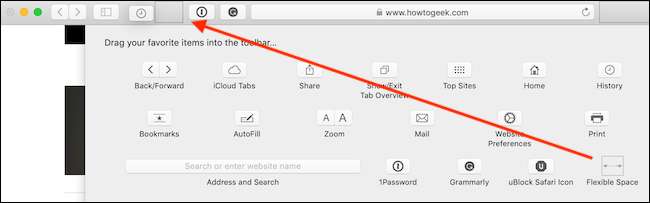
For at fjerne fleksibelt rum skal du klikke og trække det ud af værktøjslinjen.
Nu hvor du forstår, hvordan hvert element fungerer, er du velkommen til at lege rundt for at få Safari-værktøjslinjen til at se ud og føle sig, som du kan lide det.







